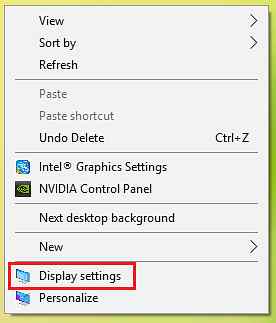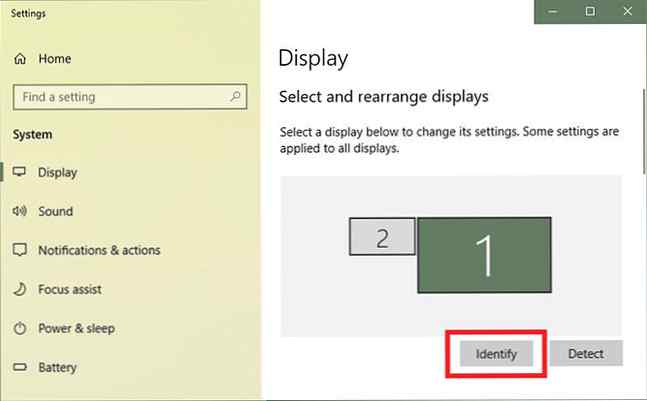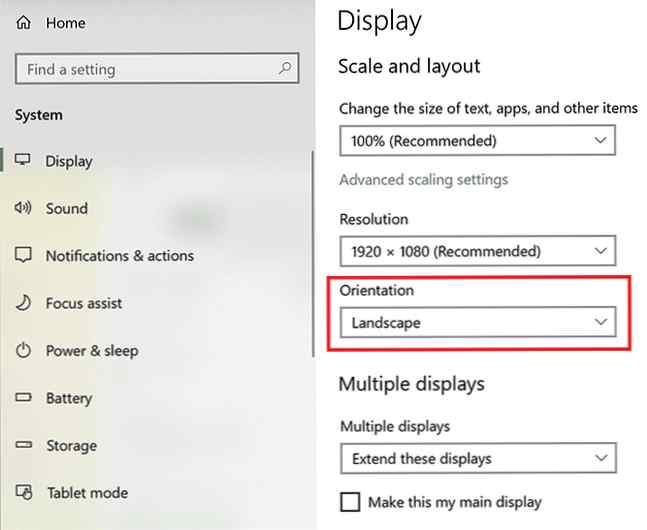Cum se rotește ecranul Windows cu 90 de grade (și de ce ar trebui)

Sistemul de operare Windows vă permite să rotiți întregul ecran cu 90 de grade dacă doriți. Dar de ce ai vrea?
Această caracteristică subutilizată poate fi o modalitate la îndemână de a obține mai mult de pe ecranul imobiliar cu anumite programe care se pot dovedi orientate spre portret.
Acest lucru este, totuși, util doar dacă puteți transforma fizic ecranul cu 90 de grade. Deci, dacă aveți un laptop cu un ecran care se rotește sau dacă aveți un monitor extern pe un suport care permite rotația, această metodă va face minuni pentru dvs. Este deosebit de util dacă aveți mai multe monitoare externe În cele din urmă obțineți două desktopuri funcționale cu monitoare multiple actuale În cele din urmă, obțineți două desktopuri funcționale cu monitoare multiple actuale Odată ce ați încercat să lucrați cu o configurație duală, nu veți mai reveni. În timp ce două monitoare vă dau dublu spațiu de lucru și creșteți productivitatea, am constatat că configurația nu este niciodată perfectă. În cele din urmă, ... Citește mai mult .
Cum se rotește orientarea unui afișaj Windows
Indiferent dacă aveți sau nu mai multe monitoare instalate pe Windows 10 Ghidul complet pentru configurarea mai multor afișaje în Windows 10 Ghidul complet pentru configurarea mai multor display-uri în Windows 10 Pentru productivitatea dvs., două ecrane sunt mai bune decât una. Să vedem cum puteți personaliza al doilea monitor cu cele mai bune instrumente disponibile online. Citiți mai multe, puteți utiliza această metodă:
- Pentru a modifica orientarea afișajului dvs. extern, faceți clic dreapta oriunde pe desktop și dați clic pe Setări de afișare.
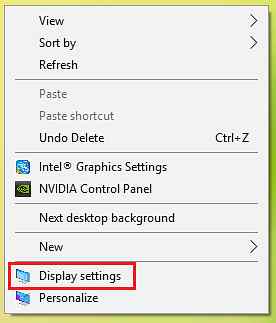
- În fereastra Setări care se deschide, asigurați-vă că ați selectat afișajul corect. Puteți face acest lucru selectând afișarea numerotată pe care doriți să o modificați și dând clic pe Identifica. (Dacă aveți doar un singur monitor extern, nu trebuie să vă faceți griji în legătură cu acest pas.)
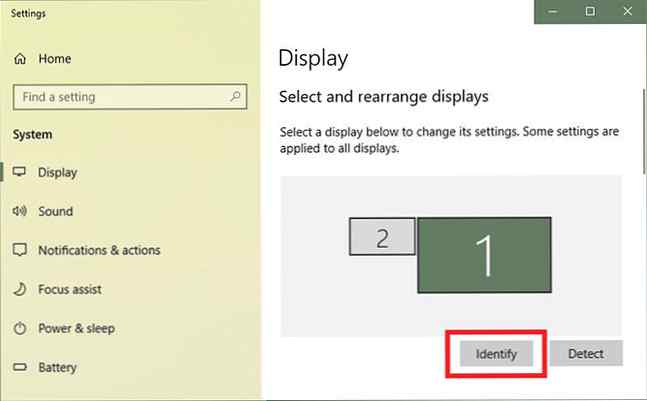
- Când sunteți sigur că ați selectat afișarea corectă, derulați în jos până la Scară și aspect și sub Orientare Selectați Portret din meniul derulant.
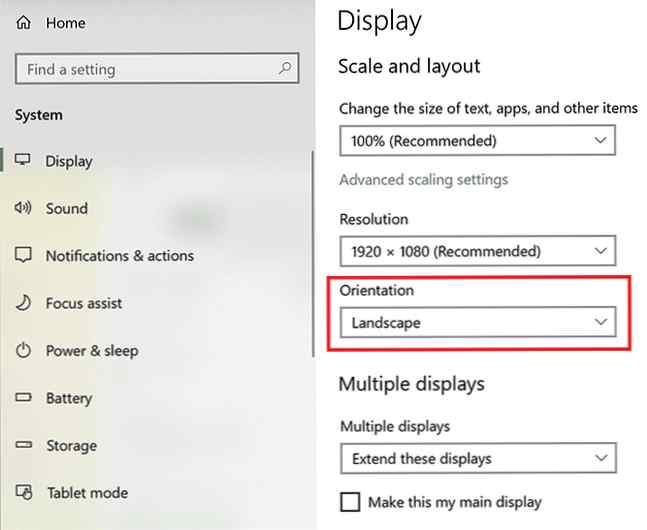
- Monitorul dvs. ar trebui să fie acum afișat în modul portret. Clic Păstrați modificări pentru a menține modul portret.
Când rotirea orientării devine utilă?
Dacă aveți două afișe externe, pot exista anumite programe pe care le păstrați întotdeauna deschise într-unul din aceste afișaje. Iată câteva exemple de cazuri în care puteți obține mai mult din utilizarea modului portret:
- Când utilizați Outlook sau orice alt client de e-mail, modificarea modului de orientare în modul portret vă permite să vedeți mai multe elemente în căsuța de e-mail decât în modul tradițional de peisaj.
- Dacă proiectați o infogramă de lungă durată utilizând un program precum Photoshop sau Illustrator, transformând ecranul la 90 de grade, vă permite să vedeți mai mult din întregul design dintr-o dată. (Puteți să păstrați materialul de referință deschis pe celălalt ecran.)
Oricând aveți nevoie de un ecran mai lung, acest mic truc vă poate face asta - și acesta este doar unul dintre multele moduri în care monitoarele duale vă pot face mai productive Cum să fim mai productivi cu monitoare duale Cum să fim mai productivi cu monitoare duale Aveți nevoie de spațiu pentru mai multe documente, pentru a obține o imagine de ansamblu și a schimba rapid între sarcini. Ceea ce este valabil pentru biroul dvs. se aplică și în spațiul dvs. de lucru virtual. Vă arătăm ce contează. Citeste mai mult .
Explorați mai multe despre: Trucuri Windows.